Zapisywanie projektów jako obiekty ACO lub o2c
Za pomocą tego wariantu eksportu możliwe jest eksportowanie całych projektów jako obiekty ArCona. Obiekt ten można następnie użyć w innych projektach ArCona. Możliwe jest np. zapisanie całego budynku jako obiekt w celu zbudowania z wielu takich domków całego osiedla.
Eksportu jako obiekt ACO wzgl. o2c w trybie konstrukcji dokonać można za pomocą menu Plik/Eksport jako/obiekt ArCon wzgl. Plik/Eksport jako/obiekt o2c i w trybie projektowania za pomocą menu Plik/Eksport informacji 3D jako/obiekt ArCon... wzgl. Plik/Eksport informacji 3D jako/obiekt o2c....
Podczas eksportu jako obiekt ACO- wzgl. o2c wyeksportowane zostaną tylko elementy widoczne aktualnie w rysunku (a więc to, co jest widoczne podczas spaceru w trybie projektowania). Poprzez włączanie i wyłączanie określonych części można wpływać na to, co będzie widoczne w wyeksportowanym obiekcie ACO wzgl. o2c (przykład: dom bez dachu, tylko jedna kondygnacja, bez strzałki północy).
Należy pamiętać, że zakres dla eksportu całego projektu może przyjąć ogromne rozmiary. Jeśli to możliwe, przed eksportem należy możliwie zmniejszyć dla projektu ilość wyświetlonych elementów 3D. M. in. można usunąć część wyposażenia domu. Po wybraniu wspomnianej pozycji menu ukazuje się następujące okno dialogowe:
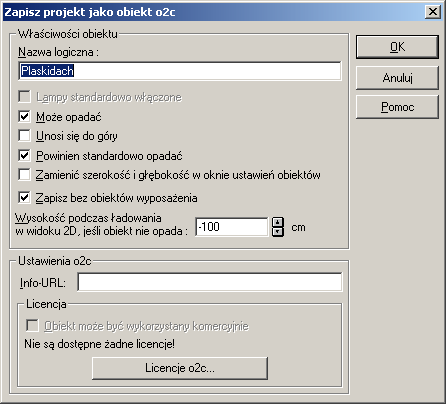
Poszczególne elementy okna mają następujące znaczenie:
nazwa logiczna: podawana jest tu nazwa, wyświetlana np. w Eksploratorze ArCona pod ikonką podglądu obiektu. Nazwa ta wyświetlana będzie w ArConie podczas przenoszenia obiektu w trybie projektowania, jeśli nie ma innych informacji o nazwie dla obiektu. Jeśli np. eksportowana jest kondygnacja jako obiekt ACO wzgl. o2c, pomieszczenia zostaną oznaczone ich nazwą, ściany zewnętrzne wprowadzoną nazwą logiczną.
lampy standardowo
włączone: pole to jest wyszarzone, jeśli obiekt do zapisania nie zawiera
żadnych lamp. Jeśli jednak posiada, można określić tu, czy lampy projektu
podczas ładowania zapisywanego obiektu w widoku nocnym mają być standardowo
włączone czy wyłączone. Przełączanie po załadowaniu możliwe jest poprzez  .
.
może opadać: jeśli pole to będzie zaznaczone, tworzony obiekt po załadowaniu do ArCona będzie opadał. W przeciwnym razie zachowa wysokość wprowadzoną podczas wciągania obiektu.
unosi się do góry: pole należy zaznaczyć np. dla lamp wiszących, a zatem dla obiektów, które m. in. wiszą pod stropem. Pole jest wyszarzone jeśli może opadać nie jest zaznaczone.
standardowo opada: pole należy zaznaczyć, jeśli obiekt nie tylko może opadać, ale również musi opadać. W przeciwnym razie opadać będą tylko wtedy, gdy po podwójnym kliknięciu na obiekcie w oknie dialogowym Ustawienia obiektu zaznaczone będzie pole wysokość (po swobodnym upadku). Pole standardowo opada będzie wyszarzone jeśli pole może opadać nie jest zaznaczone.
zamienić szerokość i głębokość w oknie ustawień obiektu: w normalnym przypadku dla obiektów przyjmowane jest to, że szerokość mierzona jest w kierunku x (przy nie obróconej strzałce północy z zachodu na wschód) a głębokość w kierunku y (z południa na północ.
Jeśli jednak zapisywane obiekty są tak obrócone, że widać ich „wezgłowie” przy oglądaniu z kierunku północnego, dane dla szerokości i wysokości będą odwrócone. Zaznaczenie tego pola pozwoli na odwrócenie tego efektu w oknie dialogowym Ustawienia obiektu.
łączenie wspólnych tekstur: jeśli zapisywany jest projekt, w którym użyte są wielokrotnie te same tekstury, poprzez pole można wpłynąć na to, czy podczas przeteksturowywania tego obiektu elementy o takiej samej teksturze będą zachowywały się tak samo czy też pozostaną niezmienione. Jeśli przykładowo zapisywany jest projekt, składający się z dwóch takich samych drewnianych sześcianów i następnie zostanie on na nowo załadowany, poprzez zaznaczenie pola można będzie nałożyć teksturę np. marmuru na oba sześciany poprzez nałożenie jej myszką tylko na jeden z nich.
Wskazówka: Łączenie takich samych tekstur pozwala na uzyskanie nieco mniejszych obiektów.
wysokość podczas ładowania w
widoku 2D, gdy obiekt nie opada: w polu tym można podać wysokość ponad
podłogą aktualnej kondygnacji, na jaką załadowany zostanie nie opadający obiekt
w widoku 2D w trybie projektowania  Opcja ma sens np. dla muszli
klozetowych wiszących bądź dla umywalek.
Opcja ma sens np. dla muszli
klozetowych wiszących bądź dla umywalek.
W innych widokach niż 2D wysokość określana jest za pomocą kursora 3D i prawego klawisza myszy podczas interaktywnego ładowania.
 Obszar „Właściwości o2c"
Obszar „Właściwości o2c"